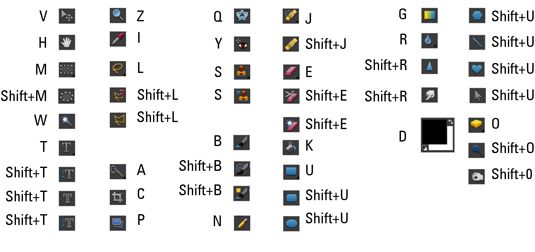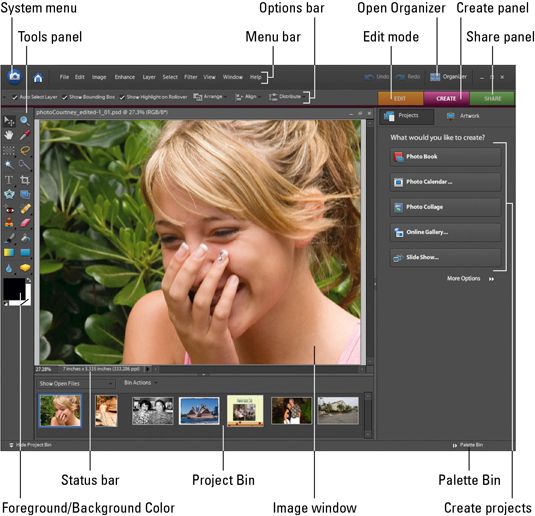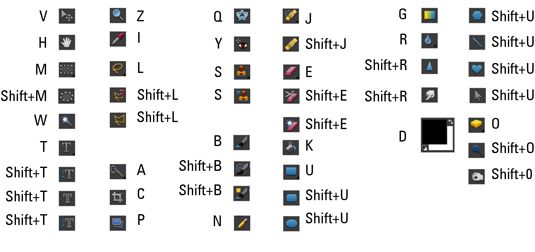Photoshop Elements 6 para los maniquíes
Photoshop Elements 6 ofrece numerosas herramientas que puede utilizar para ver y manipular imágenes en su ordenador. Esta foto y la lista que caminan a través de los conceptos básicos.
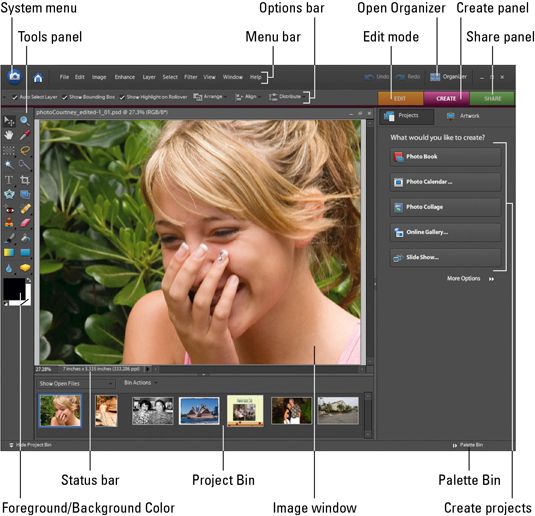
Abra una imagen en el modo de Elementos completa Editar, seleccione Archivo, Abrir.
Obtener información acerca de su imagen observando la barra de estado. Haga clic en el derecho; apuntando flechas para obtener más opciones de edición para el documento.
Necesidad para ver detalle en su imagen? Zoom en la imagen pulsando Ctrl + barra espaciadora y hacer clic. Amplía la imagen pulsando Alt + barra espaciadora y hacer clic.
Cambie fácilmente entre los documentos abiertos haciendo clic en las imágenes de la Papelera de Proyecto.
Los paneles de acceso según sea necesario seleccionando desde el menú Ventana o la Papelera de la paleta.
Mostrar archivos del organizador mediante la selección de opciones en el menú desplegable Mostrar archivos abiertos en la Papelera de Proyecto.
Accesos directos Toolbox para Photoshop Elements 6
Se puede acceder a muchas de las herramientas de edición en Photoshop Elements 6 a través de atajos de teclado. Ver esta tabla para la herramienta de edición y su atajo de teclado:
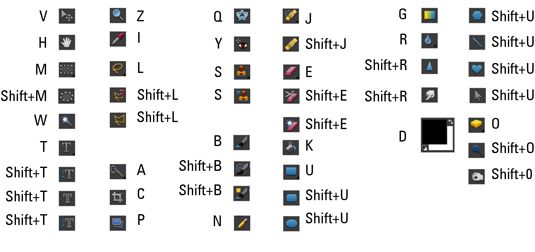
Cómo seleccionar una imagen con Photoshop Elements 6
La manipulación de las imágenes es lo que Photoshop Elements 6 está diseñado para hacer. Esta tabla le indica cómo seleccionar su corazón hacia fuera - de todo, desde la adición de una selección en Photoshop para anular la selección de ocultar una selección. Si puedes seleccionarla, esta tabla le dice cómo.
| Hacer esto . . . | Hacer esto . . . |
|---|
| Añadir a la selección | Mayús + arrastrar |
| Cancele la selección de una selección | Alt + arrastrar |
| Anular selección pero la zona de intersección | Shift + Alt + arrastrar |
| Deseleccione | Ctrl + D |
| Vuelva a seleccionar la ultima selección | Ctrl + Mayús + D |
| Seleccionar todo | Ctrl + A |
| Ocultar selección esquema | Ctrl + H |
| Selección Cut | Ctrl + X |
| Copiar selección | Ctrl + C |
| Pegue último corte o imagen copiada | Ctrl + V |
| Pegar en una selección | Ctrl + Shift + V |
| Ajustar los niveles | Ctrl + L |
| Ajustar el tono o la saturación | Ctrl + T |
| Ajustar tamaño de la imagen | Ctrl + Alt + I |
| Abra el menú emergente para crear opciones | Ctrl + Alt + C |
Sobre el autor
 Cómo hacer una imagen en la ventana de imagen 10 elementos del photoshop
Cómo hacer una imagen en la ventana de imagen 10 elementos del photoshop Herramientas y funciones de la ventana de imagen de Photoshop Elements 10 son más útiles cuando una imagen está abierta en la ventana. Sólo un rápido vistazo al espacio de trabajo de los elementos al entrar en el modo Foto Edición completa…
 Atajos de teclado para seleccionar en photoshop 6
Atajos de teclado para seleccionar en photoshop 6 Para jugar con las imágenes en Photoshop 6, es bueno ser capaz de elegir o seleccionar una imagen o parte de una imagen para que pueda dibujar en ella, añadir color a la misma, o incluso eliminarlo. Los atajos de teclado disponibles en Photoshop 6…
 Barra de opciones en Photoshop Elements 10 del organizador
Barra de opciones en Photoshop Elements 10 del organizador Por encima de la ventana de la imagen y por debajo de la barra de accesos directos, se encuentra la barra de opciones. La barra de opciones está siempre cambiando, ofreciendo diferentes opciones a la hora de seleccionar las diferentes herramientas…
 CS5 Photoshop todo-en-uno para los maniquíes
CS5 Photoshop todo-en-uno para los maniquíes Familiarizarse con la ventana de la aplicación Photoshop CS5 es una gran manera de orientarse antes de sumergirse en las herramientas y comandos de Photoshop. Aquí hay algunos consejos básicos:Inicie Photoshop haciendo clic en el menú Inicio o…
 Photoshop Elements 10 para los maniquíes
Photoshop Elements 10 para los maniquíes Photoshop Elements tiene dos componentes separados: el Organizador y el modo completo de fotos Editar. Administrar fotos en el Organizador. En el modo Editar foto completa, correcta brillo y color en las fotografías, añadir efectos, y las fotos de…
 Photoshop Elements 7 para los maniquíes
Photoshop Elements 7 para los maniquíes Elementos del espacio de trabajo de Photoshop te ofrece una variedad de herramientas de ver, editar y organizar tus fotos. Aproveche las herramientas que aparecen en la imagen aquí:Usted puede utilizar las herramientas en la imagen para realizar…
 Photoshop Elements 11 para los maniquíes
Photoshop Elements 11 para los maniquíes Photoshop Elements 11 ofrece dos espacios de trabajo, el Organizador y el Editor de fotos, y se puede cambiar entre los dos. La siguiente figura muestra la nueva interfaz de Photo Editor, que ha sido reorganizado en Photoshop Elements 11 para…
 Photoshop Elements 8 todo-en-uno para los maniquíes
Photoshop Elements 8 todo-en-uno para los maniquíes Cuando se trabaja con Photoshop Elements 8 como un aficionado o un fotógrafo profesional, usted quiere familiarizarse con la apertura y manipulación de imágenes en el entorno del área de trabajo del programa de edición de fotos.Estos son…
 Photoshop Elements 8 para los maniquíes
Photoshop Elements 8 para los maniquíes La primera vez que inicie Adobe Photoshop Elements 8, si eres nuevo en Photoshop Elements o ha actualizado a la última versión, lo que necesita saber cómo conseguir todo el espacio de trabajo. La siguiente figura es una introducción a la tecla…
 Photoshop Elements 9 para los maniquíes
Photoshop Elements 9 para los maniquíes La primera vez que inicie Adobe Photoshop Elements 9, si eres nuevo en Photoshop Elements o ha actualizado a la última versión, lo que necesita saber cómo conseguir todo el espacio de trabajo. La siguiente figura es una introducción a la tecla…
 Photoshop Elements 14 para los maniquíes
Photoshop Elements 14 para los maniquíes Photoshop Elements ofrece dos espacios de trabajo, el Organizador y el Editor de fotos, y se puede cambiar entre los dos. Aquí está la interfaz de Photo Editor, que se reorganizó en Photoshop Elements para ayudarle a acceder fácilmente a las…
 Photoshop Elements 5 para los maniquíes
Photoshop Elements 5 para los maniquíes Hacer cambios en una imagen o parte de una imagen con Photoshop Elements 5 significa hacer selecciones. Convenientemente, Photoshop Elements 5 le da una lista completa de atajos de teclado para ayudarle con todas las tareas de selección:Hacer esto…